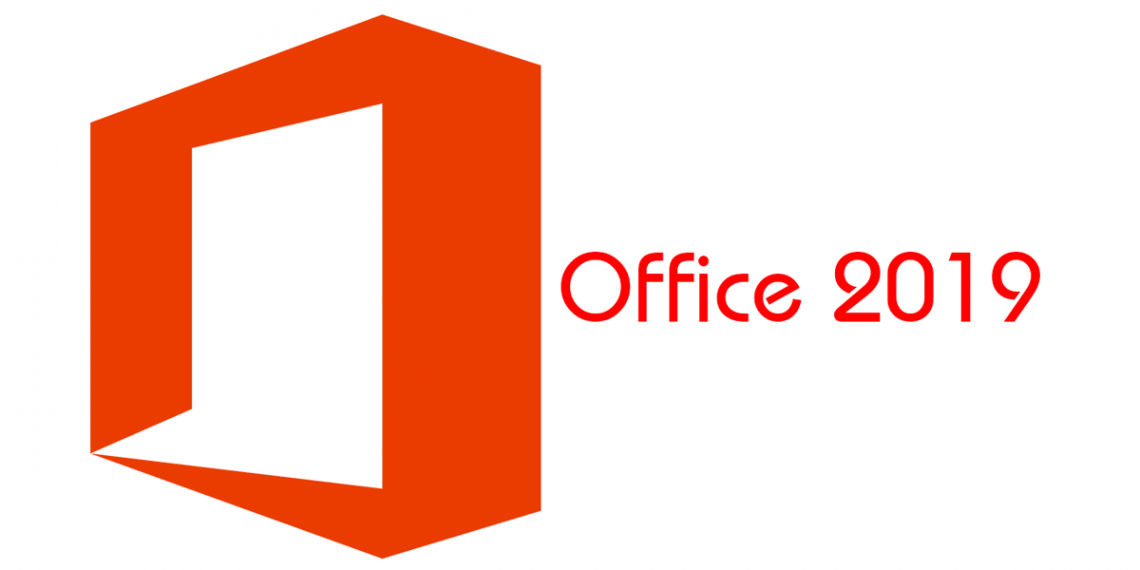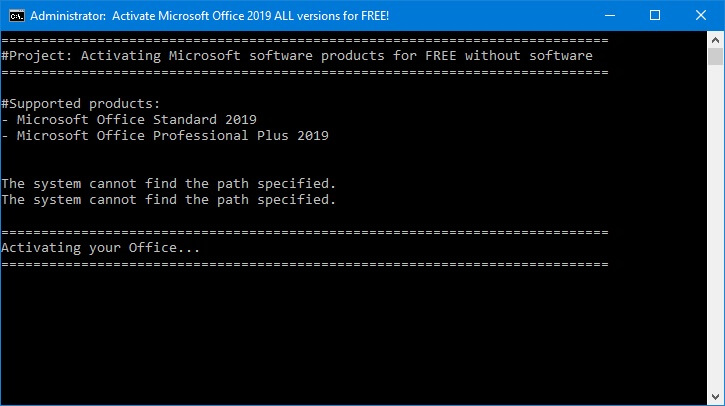Tạo mật khẩu enable:
#enable #enable secret <PASSWORD> #conf t
Gán địa chỉ IP quản trị và VLAN quản trị
config#ip default-gateway <FIREWALL INTERFACE IP ADDRESS> config#interface vlan <MANAGEMENT VLAN ID> config(int vlan id)#ip address <IP MANAGEMENT> <SUBNET MASK>
Cấu hình hostname và domain name.
config#hostname <HOSTNAME> config#domain-name <tên gì đó ví dụ hostname.com>
gen key RSA cho SSH
ByteSoft(config)# crypto key generate rsa
The name for the keys will be: OTGswitch.OTG.com
Choose the size of the key modulus in the range of 360 to 2048 for your
General Purpose Keys. Choosing a key modulus greater than 512 may take
a few minutes.
How many bits in the modulus [512]:
mặc định 512, Chọn 1024 nếu thích bảo mật hơn
Bật SSH
ByteSoft(config)# line vty 0 4 ByteSoft(config-line)# login local ByteSoft(config-line)# transport input ssh ByteSoft(config-line)# exit
Tạo user để truy cập
ByteSoft(config)# username <Account name> privilege 15 secret <PASSWORD>
Lưu lại cấu hình
ByteSoft(config)# do wr